Sposta le foto di iPhone X/8/7/6S/6 (Plus) su disco rigido esterno
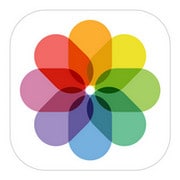
‘Come faccio a spostare le foto dell’iPhone su un disco rigido esterno? Ho più di 5,000 immagini salvate sul mio iPhone. Ora ho bisogno di liberare più spazio per musica e video, quindi devo salvare queste foto dell’iPhone su un disco rigido esterno. Mi aiuti per favore. Sono in esecuzione in Windows 7.’ – Sofia
quando salvare le foto dell’iPhone su un disco rigido esterno, alcune persone ti suggeriranno di collegare il tuo iPhone XS (Max) / iPhone XR/ X/8/7/6S/6 (Plus) al computer e di estrarre le foto dell’iPhone prima di inserirle in un disco rigido esterno. La verità è che iPhone può essere utilizzato come disco rigido esterno per esportare le foto in Rullino foto sul computer e su un disco rigido esterno. Tuttavia, quando si tratta di trasferire la libreria di foto del tuo iPhone, fallisce. Per trasferire tutte le foto del tuo iPhone su un disco rigido esterno, hai bisogno dell’aiuto di uno strumento professionale per iPhone Transfer. I seguenti sono esempi che ti mostrano come salvare le foto dell’iPhone su un disco rigido esterno.
Trasferisci foto da iPhone XS (Max) / iPhone XR/X/8/7/6S/6 (Plus) su un disco rigido esterno
DrFoneTool – Phone Manager (iOS) è il miglior strumento di trasferimento iPhone che utilizzeremo backup foto di iPhone su un disco rigido esterno. Ha una versione separata per Windows e Mac. Di seguito, ci concentriamo sulla versione Windows. Questo strumento iPhone Transfer ti consente di copiare foto, musica, playlist e video da iPod, iPhone e iPad su iTunes e sul tuo PC per il backup.
Inoltre DrFoneTool – Phone Manager (iOS) è ottimizzato per essere compatibile con iPhone XS (Max) / iPhone XR/X, iPhone 8/8 Plus, iPhone 7/7 Plus, iPhone 6S Plus, iPhone 6, iPhone 5, iPhone 4 e iPad, iPod, a condizione che eseguano iOS 5, 6, 7, 8, 9, 10, 11 o 12.

DrFoneTool – Gestione telefono (iOS)
Trasferisci facilmente le foto di iPhone XS (Max) / iPhone XR/X/8/7/6S/6 (Plus) su disco rigido esterno
- Trasferisci, gestisci, esporta/importa musica, foto, video, contatti, SMS, app ecc.
- Esegui il backup di musica, foto, video, contatti, SMS, app ecc. Sul computer e ripristinali facilmente.
- Trasferisci musica, foto, video, contatti, messaggi, ecc. da uno smartphone all’altro.
- Trasferisci file multimediali tra dispositivi iOS e iTunes.
-
Pienamente compatibile con l’ultima versione di iOS completamente!

Come trasferire foto da iPhone a un disco rigido esterno
Passaggio 1. Collega il tuo iPhone al PC dopo aver eseguito questo programma iPhone Transfer
All’inizio, esegui DrFoneTool sul tuo PC dopo averlo installato. Scegli ‘Gestione telefono’ e quindi collega il tuo iPhone al computer tramite un cavo USB. Una volta che il tuo iPhone è connesso, questo programma lo rileverà immediatamente. Quindi, ottieni la finestra principale.

Passaggio 2. Collega il tuo disco rigido esterno
Collega il tuo disco rigido esterno al computer, a seconda del software operativo in uso. Per Windows, apparirà sotto ‘Risorse del computer”, mentre per gli utenti Mac, il disco rigido esterno USB apparirà sul desktop.
Assicurati che il disco rigido esterno abbia memoria sufficiente per le foto che desideri trasferire. Per precauzione, scansiona l’unità flash alla ricerca di virus per proteggere il tuo PC.
Passaggio 3. Effettua il backup delle foto dell’iPhone su un disco rigido esterno
Quando il tuo telefono viene visualizzato nella finestra di DrFoneTool – Phone Manager (iOS) e il tuo disco rigido esterno è collegato al tuo computer. Per eseguire il backup di tutte le foto dell’iPhone su un disco rigido esterno con un clic, fai semplicemente clic su Trasferisci le foto del dispositivo sul PC. Apparirà una finestra pop-up. Seleziona il tuo disco rigido esterno USB e fai clic per aprire in modo da poter salvare le foto lì.
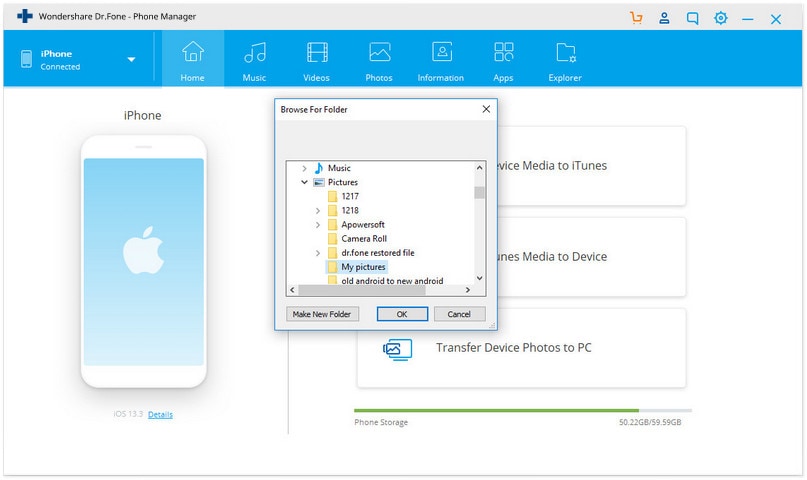
Passaggio 4. Trasferisci le foto dell’iPhone su un disco rigido esterno
Puoi anche visualizzare in anteprima e selezionare le foto che desideri trasferire da iPhone XS (Max) / iPhone XR/X/8/7/6S/6 (Plus) a un disco rigido esterno. Selezionare ‘Foto”, che si trova nella parte superiore della finestra principale di DrFoneTool. Gli iPhone con iOS da 5 a 11 avranno le foto salvate in cartelle denominate ‘Rullino fotografico’ e ‘Libreria foto’. “Rullino fotografico‘ memorizza le foto che catturi utilizzando il tuo telefono mentre ‘Libreria foto’ memorizza le foto che hai sincronizzato da iTunes, se hai creato cartelle personali sul tuo telefono, appariranno anche qui. Quando fai clic su una delle cartelle (discusse sopra) con le foto, verranno visualizzate le foto nella cartella. È possibile selezionare la cartella o le foto da trasferire sul disco rigido esterno, quindi fare clic su ‘Esporta> Esporta su PC‘, che è visibile sulla barra in alto. Apparirà una finestra pop-up. Seleziona il tuo disco rigido esterno USB e fai clic per aprire in modo da poter salvare le foto lì.

ultimi articoli

